Шоу предлагает своим клиентам несколько разных маршрутизаторов. Чтобы получить доступ и настроить настройки маршрутизатора, необходимо знать шаги входа в систему маршрутизатора Shaw.
В этой статье мы покажем вам, как получить доступ к веб-интерфейсу на основе маршрутизатора Shaw и что делать, если процесс входа в систему не удастся в какой-то момент. Если вы хотите войти в систему, теперь выполните шаги, описанные ниже. Но сначала давайте посмотрим, что вам понадобится, прежде чем вы входите в систему.
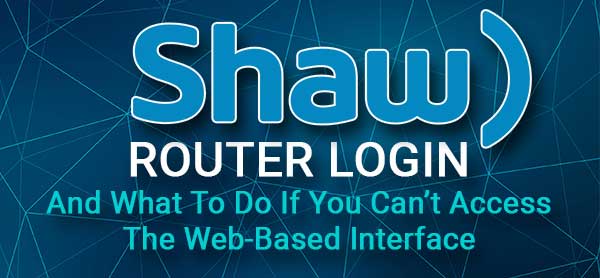
Перед входом в систему
Прежде чем начать выполнять шаги, описанные ниже, рекомендуется позаботиться о следующих вещах. Они сделают процесс входа в систему Shaw довольно простым и, скорее всего, успешным.
1. Подготовьте свой смартфон или компьютер. Вы также можете использовать планшет.
2. Убедитесь, что у вас есть доступ к локальной сети. Вы можете использовать беспроводное соединение или проводное соединение . Это во многом зависит от устройства, которое вы используете. Как правило, проводное соединение обычно рекомендуется. Он более стабилен, чем беспроводная, и в некоторых случаях вам не потребуется ввести имя пользователя и пароль администратора, если вы подключены с помощью проводного соединения.
3. Вам понадобятся данные входа в систему администратора маршрутизатора Shaw (IP -адрес маршрутизаторов, а также имя пользователя и пароль администратора). Вы можете найти их ниже или напечатать на наклейке на маршрутизаторе.
Каковы детали маршрутизатора Shaw по умолчанию?
Пользователи Shaw используют несколько разных маршрутизаторов. Найдите тот, который вы используете в данный момент, и посмотрите, какие детали входа в администратор.
BlueCurve Gateway Wabletway (xb6 xb7)
По умолчанию маршрутизатор IP: 10.0.0.1
Имя пользователя администратора: администратор
Пароль администратора: пароль
Hiton Advanced Wi-Fi модем (CGNM-2250)
Маршрутизатор по умолчанию IP: 192.168.0.1
Имя пользователя администратора: Cusadmin
Пароль администратора: его маршрутизатор Wi-Fi (Pre-Shared)
Cisco DPC3848V Advanced WiFi модем
Маршрутизатор по умолчанию IP: 192.168.0.1
Имя пользователя администратора: Cusadmin
Пароль администратора: его маршрутизатор Wi-Fi (Pre-Shared)
Arris Advanced Wi -Fi модем (SBG6782)
Маршрутизатор по умолчанию IP: 192.168.0.1
Имя пользователя администратора: Cusadmin
Пароль администратора: его маршрутизатор Wi-Fi (Pre-Shared)
Cisco 3848V и Cisco 3825
Маршрутизатор по умолчанию IP: 192.168.0.1
Имя пользователя администратора: Cusadmin
Пароль администратора: его маршрутизатор с последовательным номером (S/N).
SMC беспроводной модем
Маршрутизатор по умолчанию IP: 192.168.0.1
Имя пользователя администратора: Cusadmin
Пароль администратора: его маршрутизатор Wi-Fi (Pre-Shared)
Как получить доступ к настройкам маршрутизатора Shaw?
Следующие четыре шага приведут вас к приборной панели администратора маршрутизатора Shaw в кратчайшие сроки. Поскольку мы уже все подготовили, весь процесс входа в систему будет завершен быстро. Давайте пойдем только на шаг за раз.
Шаг 1 - проверьте, подключено ли устройство
Устройство, которое мы упоминали ранее, нужно подключить к сети, чтобы успешно получить доступ к настройкам маршрутизатора . Это всегда хорошая идея, чтобы проверить, подключен ли это, потому что, если это не процесс входа в систему в начале.
Шаг 2 - Запустите веб -браузер
Устройство, которое вы используете, уже установлен в браузере. Не важно, какой браузер вы собираетесь использовать. Просто начните тот, который вы обычно используете, и вы готовы идти.
Шаг 3 - Введите IP Shaw в адресной строке
URL/адресная панель URL/адресной строки браузеров находится в верхней части веб -браузера. Введите там IP -адрес маршрутизатора Shaw и нажмите кнопку Enter/Go на устройстве. Страница входа в маршрутизатор Shaw должна отображаться, если IP верен.
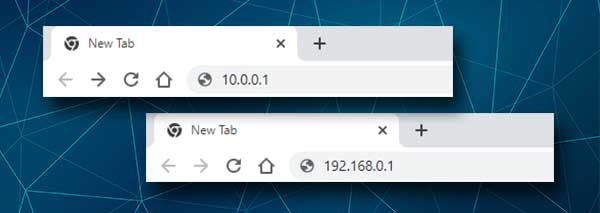
Если IP не является правильным, страница входа в систему маршрутизатора не появится. Вместо этого вы можете увидеть сообщение об ошибке или пустую страницу. В этом случае тщательно переписывайтесь IP, потому что есть шанс, что вы погасили IP. Если то же самое происходит снова, найдите IP -адрес самостоятельно, следуя этому руководству .
Шаг 4 - Введите подробности входа в систему администратора Шоу
Когда появляется страница входа в маршрутизатор Shaw, введите имя пользователя администратора и пароль, приведенный выше. Нажмите кнопку «Вход», и должна появиться панель администратора маршрутизатора Shaw.
Это означает, что теперь у вас есть полные права администратора для настройки настроек маршрутизатора . Вы можете настроить настройки беспроводной сети, защитить свою сеть от нежелательного доступа, настраивать родительские элементы управления, настроить перенаправление портов , обновить прошивку маршрутизатора до последней версии и многое другое.
Однако иногда дела идут не так, как планировалось.
Что делать, если вы не можете войти в Shaw Router?
Время от времени пользователи жалуются, что они не могут войти в свой маршрутизатор Shaw. Ну, это происходит, но хорошо, что вы можете попробовать некоторые из приведенных ниже исправлений, и вы должны успешно войти к концу этой статьи.
Посмотрим, что вы можете сделать.
1. Проверьте соединение между маршрутизатором и устройством
Если вы подключили ваше устройство, используя проводное соединение, вы можете проверить кабель Ethernet и правильно ли он подключен к правому порту. Кроме того, попробуйте подключить кабель Ethernet к другому порту локальной сети и попробуйте снова войти в систему.
Если вы подключаетесь по беспроводной связи, проверьте, подключено ли устройство к правой сети Wi -Fi, достаточно ли прочный сигнал беспроводной связи и подключено ли устройство.
2. Измените устройство или браузер
Если у вас есть возможность, используйте другое устройство для доступа к настройкам маршрутизатора Shaw. Вы также можете попробовать войти из другого веб -браузера.
3. Перезагрузите маршрутизатор Shaw
Перезапустите свой маршрутизатор Shaw и попробуйте снова войти в систему после того, как он снова загрузился. Это простое решение для быстрого фиксации, которое поможет вам решить проблему большую часть времени.
4. Проверьте IP -адрес маршрутизатора и убедитесь, что вы правильно его печатаете.
Вы можете следовать этому руководству, чтобы найти IP -адрес маршрутизаторов . Когда вы вводите его в полосу URL -адреса, обязательно введите его тщательно и печатайте только числа и точки. Там не должно быть букв.
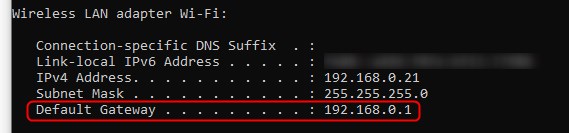
5. Проверьте имя пользователя и пароль администратора
Правильное имя пользователя и пароль администратора напечатаны на метке на маршрутизаторе, и вам необходимо убедиться, что они правильно их напечатали. Миловая буква или набрать заглавную букву вместо маленькой, сделает логин неудачным.
Рекомендуемое чтение:
- Как отменить Шоу Интернет? (Пошаговое руководство)
- Мой Шоу по требованию не работает
- Как изменить пароль Shaw Wi-Fi?
Последние слова
После успешного доступа к настройкам маршрутизатора Shaw рекомендуется принять к сведению IP -адрес администратора, имя пользователя и пароль, которые помогли вам войти в систему. Вам понадобятся это в следующий раз, когда вы захотите настроить настройки маршрутизатора .
Прежде чем внести какие -либо изменения, создайте резервную копию текущей конфигурации маршрутизатора, чтобы при необходимости вы могли восстановить настройки обратно.
